Здравствуйте!
В начале марта Вконтакте объявил о почти двукратном росте просмотров и загрузок новых роликов в «Клипах».
Также пресс-служба соцсети сообщила о запуске масштабной программы грантов в ответ на рекордный рост интереса авторов к платформе. На площадке появился рейтинг клиперов, сформированный по количеству просмотров.
По итогам кампании наиболее популярные авторы получат выплаты из общего бюджета в 100 миллионов рублей. Это еще больше повысило интерес к инструменту.
В статье мы разобрались, как работают клипы в ВКонтакте, как их снимать, продвигать и зачем это нужно бизнесу.
Как устроены «Клипы» в Вконтакте
«Клипы» – это раздел с лентой коротких видеороликов на любые темы. Сначала их могли размещать только приглашенные авторы – как правило, звезды шоу-бизнеса. Потом функция стала доступна обычным пользователям социальной сети, а совсем недавно – коммерческим сообществам (магазинам и страницам брендов). До 21 марта 2022 года публиковать клипы можно было только в некоммерческих целях.
Раздел доступен как в веб-версии, так и в мобильном приложении.
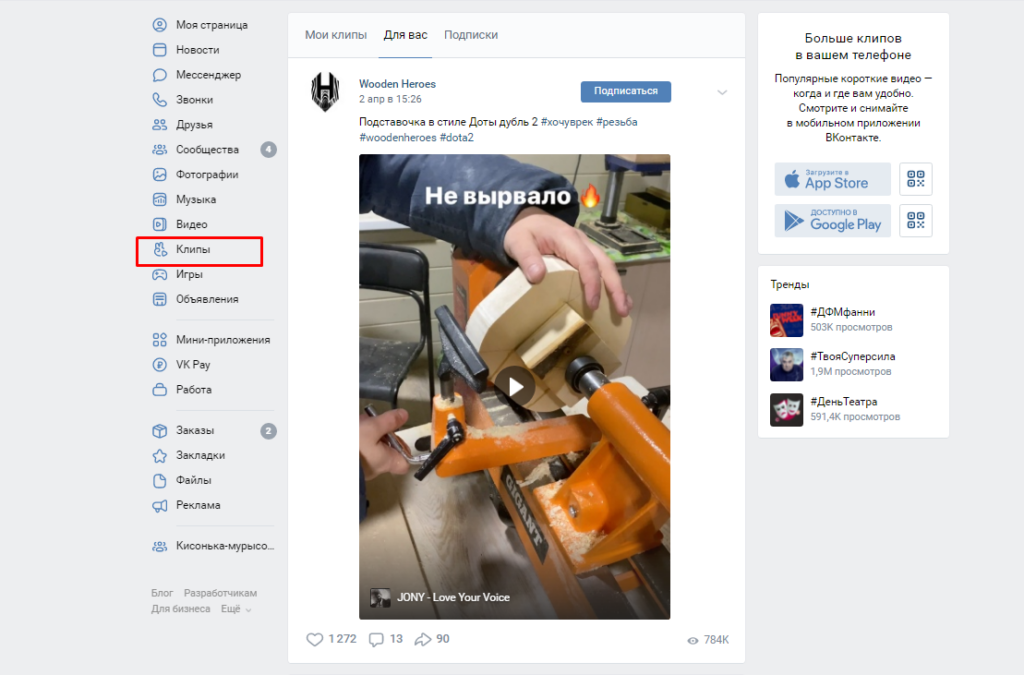
Но публикация и просмотр большего количества видео доступны только во втором случае.
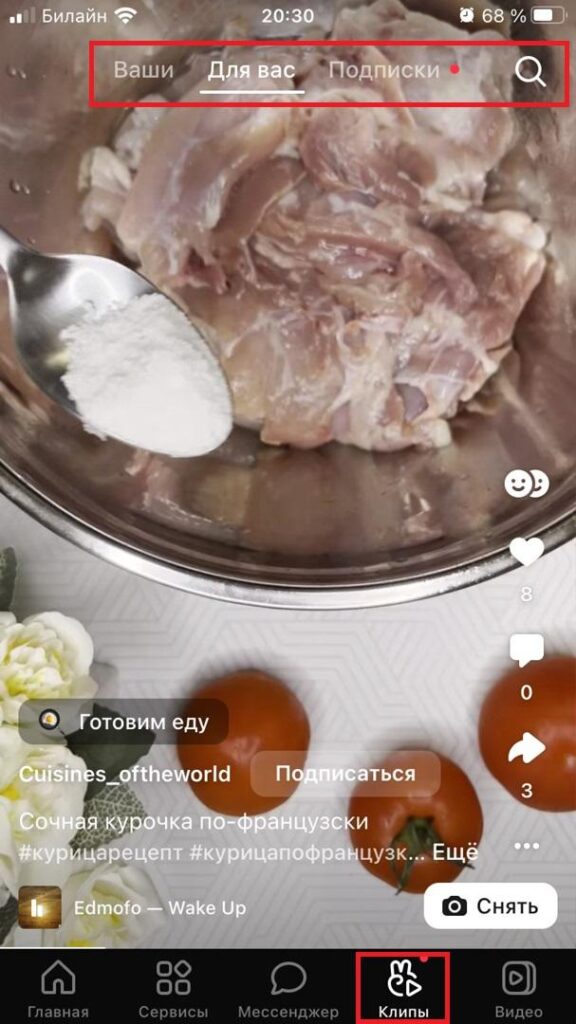 В мобильном приложении раздел находится в нижнем закрепленном меню. Убрать его или заменить чем-либо другим нельзя.
В мобильном приложении раздел находится в нижнем закрепленном меню. Убрать его или заменить чем-либо другим нельзя.
В ленте есть четыре вкладки:
- «Ваши». Это ролики, опубликованные вами;
- «Для вас». Это видео, которые соцсеть подобрала для вас с учетом ваших реакций и интересов. Чтобы обучить алгоритм, нужно лайкать и комментировать понравившиеся ролики. Алгоритм учится постепенно, помогите ему: лайкайте и комментируйте понравившиеся видео или отмечайте «Это не интересно», чтобы подобные ролики реже показывались. В этой категории часто встречаются рекламные клипы;
- «Подписки». Во вкладке отображаются видео ваших друзей и страниц, на которые вы подписались;
- «Поиск». Это еще одно нововведение марта 2022 года.
Теперь стало можно найти конкретный ролик, видео на заданную тему, а также любого автора по нику или имени. Тут же можно посмотреть новости раздела, популярных авторов и их рейтинг, о котором мы говорили в начале статьи. Также сюда переехали тренды, которые раньше находились вместо вкладки с вашими видео.
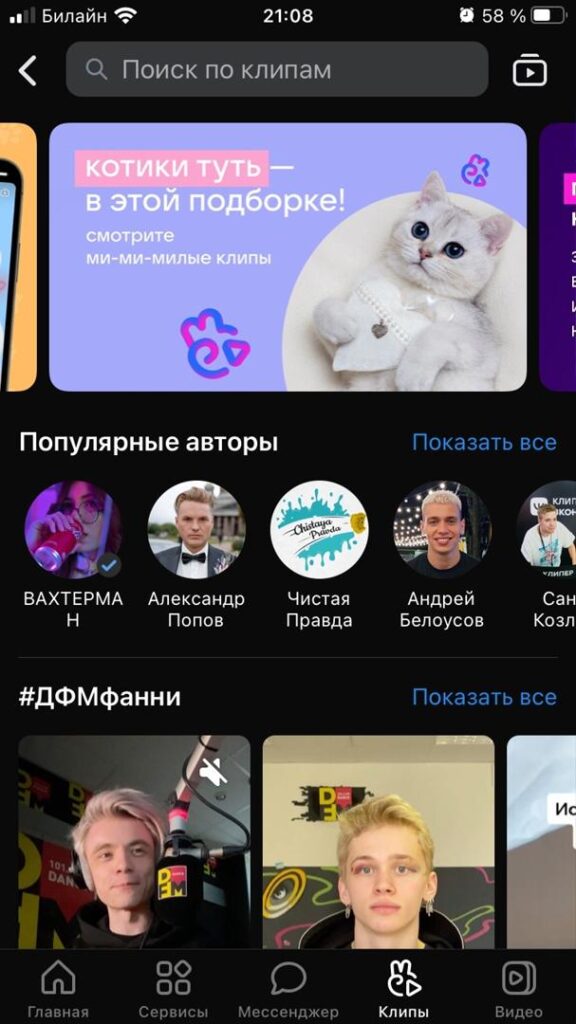 Тренды – это популярные ролики, которые рассортированы по разным категориям: «Залипалово», «Котики», «Лайфхаки», «Наука», «Музыка» и другие.
Тренды – это популярные ролики, которые рассортированы по разным категориям: «Залипалово», «Котики», «Лайфхаки», «Наука», «Музыка» и другие.
Как снимать «Клипы»
Снимать и загружать можно все то же самое, что и в TikTok: это челленджи, развлекательные видео, лайфстайл, инструкции и обзоры. Сейчас в «Клипах» не очень много экспертного контента, но все может быстро измениться, как было с другими соцсетями. Поэтому тестируйте различные форматы.
Мы уже рассказывали о том, какие ролики снимать для продвижения бизнеса в TikTok. Те же советы подходят и для клипов – формат очень похож. Начните с того, что уже умеете, и понаблюдайте за реакцией пользователей, чтобы скорректировать контент.
Содержание. Для личной страницы можно записывать короткие скетчи, публиковать реакции на новые треки, снимать клипы с розыгрышами и пр.
Для бизнес-страниц подойдут ролики на более серьезные темы, которые связаны с деятельностью фирмы. Например, строительные компании могут показать работу по возведению дачи, а юридические – рассказать про основы права.
Широта темы. Старайтесь снимать на широкие темы. Так больше шансов попасть в рекомендации. Узкие темы менее популярны. Например, тема «Трендовые цвета лета 2022» зайдет лучше, чем «Паттерны на блузках, которые представит Шанель на модном показе весна-лето».
Интрига. В топе часто оказываются ролики, привлекающие внимание интригующим (почти кликбейтным) заголовком. Пользователи смотрят их полностью, чтобы удовлетворить любопытство.
Динамика. Добавляйте в клип больше движения. Снимаете торт? Покрутите его вокруг себя и добавьте движение камеры. Достаточно будет даже приближать и отодвигать камеру от предмета съемки.
Единый стиль. Клипы в одном стиле становятся узнаваемыми. Даже если пользователь на вас не подписан, то после просмотра нескольких роликов он будет узнавать ваш стиль.
 Как создать клипы в одном стиле:
Как создать клипы в одном стиле:
- не менять фон. Например, можно создавать клипы на фоне однотонной стены дома, использовать разную цветную подсветку от ламп для блогеров. Или, например, использовать фон в одном цвете и стиле;
- добавлять детали одного цвета. Например, если вы выбрали синий, можете добавлять в клип синие объекты, сниматься в синем берете и т. д.;
- сниматься в одном и том же образе либо использовать один и тот же элемент гардероба, запоминающийся аксессуар.
Каким должно быть видео
Технические требования. Формат ролика – строго вертикальный: разрешение видео должно совпадать с экраном телефона. Клипы должны быть сняты в хорошем качестве, без рамок и обрезки. Рекомендуемое разрешение и формат: 1080×1920 пикселей, 9:16. Можно опубликовать видео продолжительностью от 5 до 60 секунд.
Требования к содержанию. Сюжет всех клипов должен соответствовать общим правилам для постов в сообществах.
 В видео не должно быть:
В видео не должно быть:
- порнографии и мата;
- упоминания других социальных сетей;
- жестокости и насилия по отношению к любым живым существам;
- пропаганды преступности;
- упоминаний табака, алкоголя, наркотиков и прочих запрещенных веществ;
- дискриминации, буллинга и разжигания ненависти по разным признакам.
- Запрещено публиковать видео чужого авторства.
Как создать и опубликовать клип: пошаговая инструкция
Как мы уже сказали раньше, опубликовать ролик можно только из приложения.
Шаг 1. Откройте редактор клипов
- Зайдите во вкладку «Главная» в приложении «ВКонтакте». В ленте с историями нажмите на свой аватар в левом верхнем углу и выберите кнопку «Клип».
- Еще один вариант: перейдите на панели внизу на вкладку «Клипы» – «Ваши» – «Снять клип».
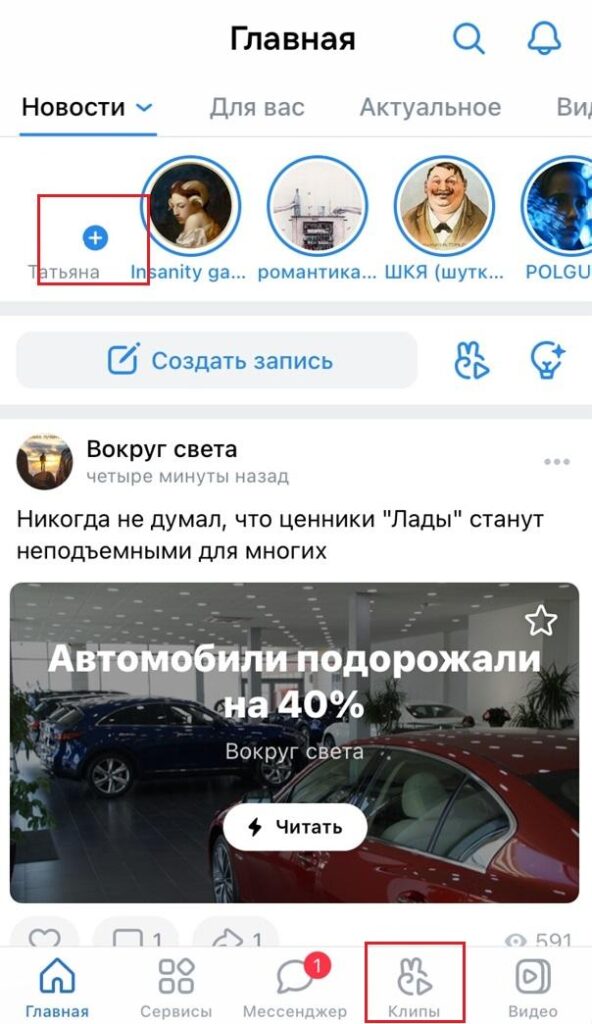
- Если вы снимаете клип от группы сообщества, то нужно зайти в группу и нажать на кнопку «Клипы», которая находится в центральном меню.
Шаг 2. Снимите видео
Зажмите круглую кнопку в центре экрана, чтобы начать съемку. Также можно добавить ролик из галереи. Для этого кликните по квадратику в левом нижнем углу. Выберите в галерее нужное видео, и оно подгрузится в редактор.

В режим съемки ролика можно не зажимать кнопку записи, а подать камере сигнал жестом «✌️». Запись клипа начнется через 3 секунды. Чтобы выключить режим, нужно нажать на значок «✌️» в верхнем правом углу экрана.
Шаг 3. Задайте настройки приватности
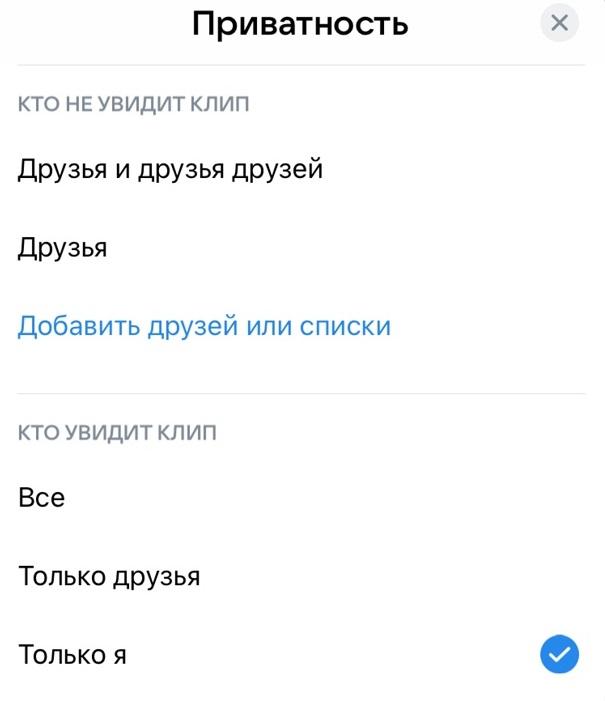 Это можно сделать как до, так и после съемки. Кнопка находится в верхней части экрана.
Это можно сделать как до, так и после съемки. Кнопка находится в верхней части экрана.
Возможны такие варианты:
Шаг 4. Отредактируйте ролик
Как и в TikTok, в «Клипах» есть много возможностей для оформления видео. Можно добавить стикеры, музыку, текст, нарисовать что-нибудь. Расскажем о наиболее интересных опциях и отличиях.
Эффекты, маски, интерактивные элементы
Эти модификации доступны только в режиме съемки видео. Для просмотра и выбора кликните по значку со шляпой в правом нижнем углу экрана.
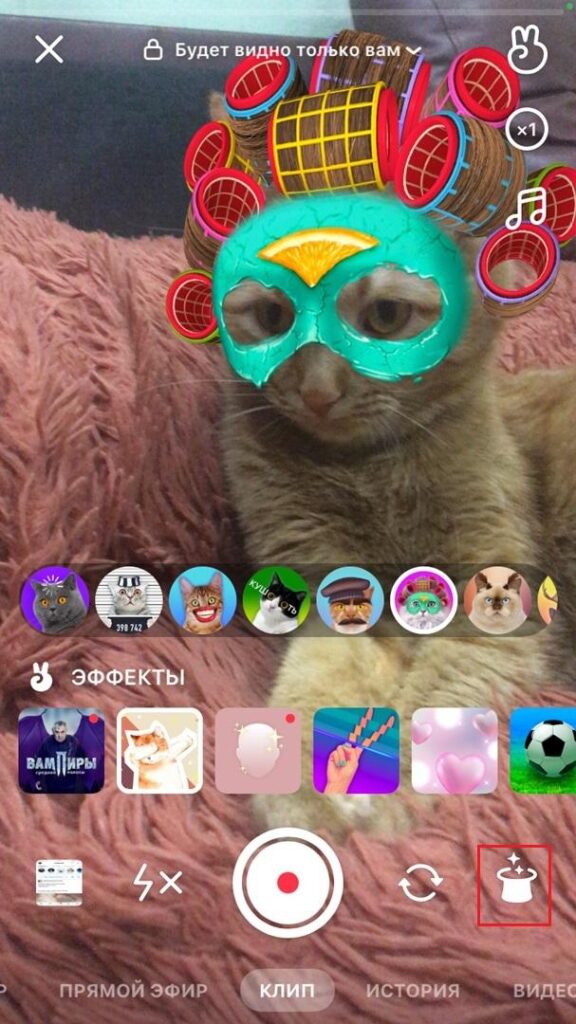
Музыка
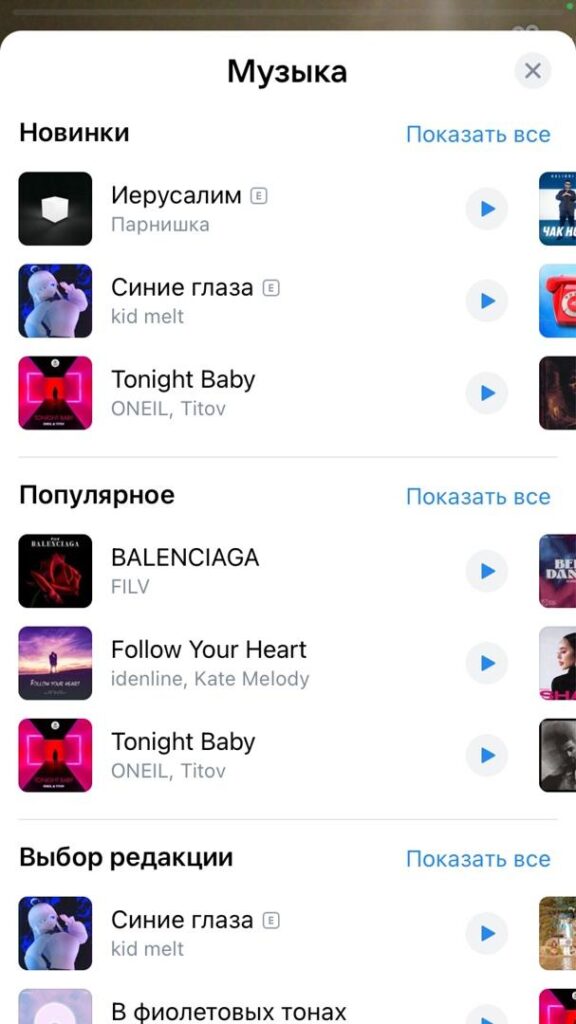 Чтобы добавить музыку, перед съемкой либо в процессе редактирования видео нажмите на значок с нотой. Вы увидите треки, которые можно использовать. Они делятся на три группы: «Новинки», «Популярное», «Выбор редакции».
Чтобы добавить музыку, перед съемкой либо в процессе редактирования видео нажмите на значок с нотой. Вы увидите треки, которые можно использовать. Они делятся на три группы: «Новинки», «Популярное», «Выбор редакции».
В клипы можно добавить треки только из библиотеки. Авторы разрешили их использование.
Загрузить музыку из библиотеки можно только при публикации роликов в некоммерческих целях. В противном случае вам нужно договориться об использовании с правообладателем.
Если выяснится, что ролик нарушает правила Вконтакте и нормы авторского и смежного права, то социальная сеть может отключить звук или заблокировать клип.
Но все не так плохо. Вы можете оставить только голос спикера, не обязательно накладывать музыку.
Стикеры
Вы можете добавить гифки, хештеги, время, фотографии, опрос, упоминания аккаунтов, веселые картинки. Пока что в стикерах нет ссылок, но все очень быстро меняется.

Товары
Вы можете добавить в ролики товары. Это подойдет как для публикации клипов в сообществах, так и на личных страницах. Например, можно опубликовать ролик в своем личном профиле, но рассказать о товарах или услугах вашей компании. Также возможность часто используют блогеры, которые снимают обзоры.
Чтобы воспользоваться функцией, сделайте следующее:
1. Зайдите в сообщество и откройте карточку товара или услуги. Кликните по значку со звездой в правой части экрана, чтобы сохранить товар в закладках;
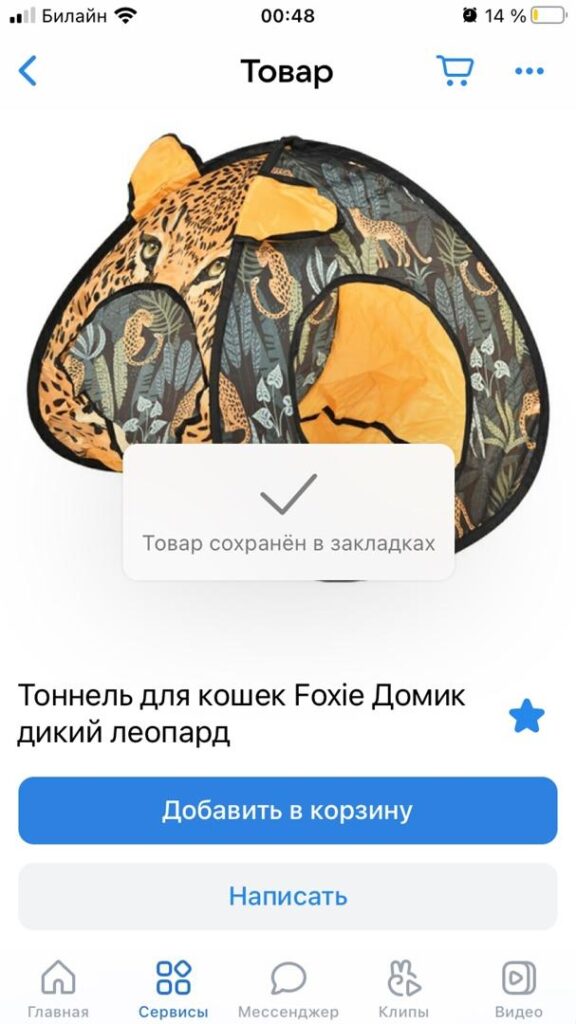
2. В редакторе кликните по значку с пакетом. Во вкладки подгрузятся все сохраненные в закладках товары и услуги. После выбора они появятся на видео.
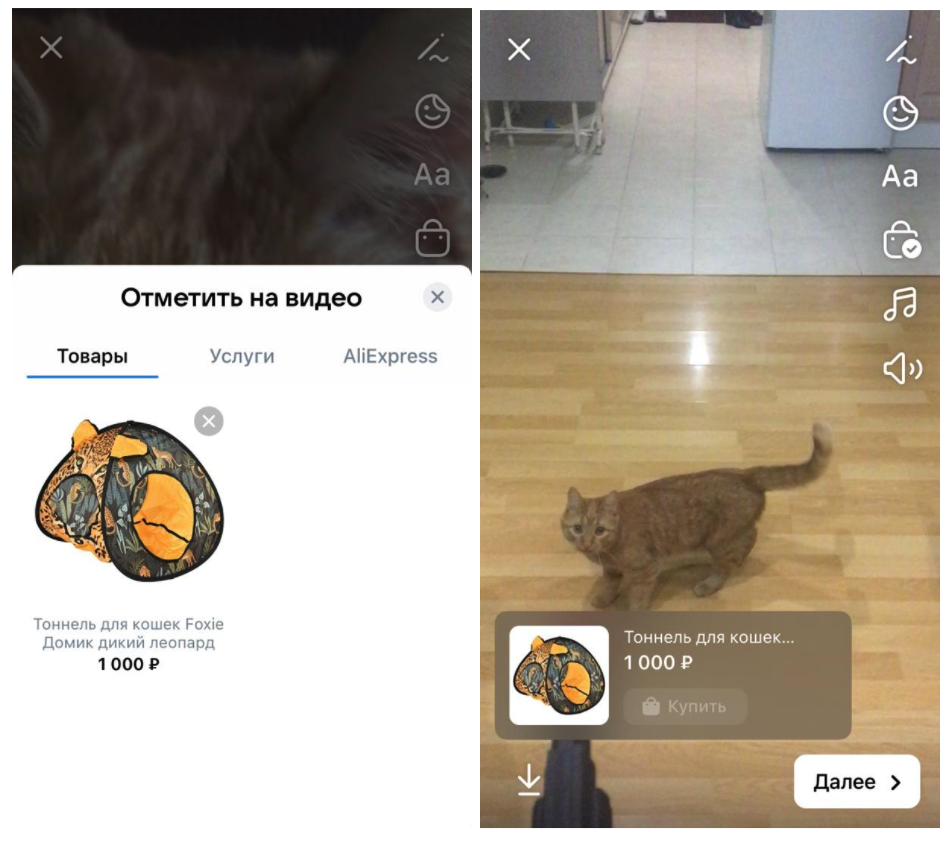
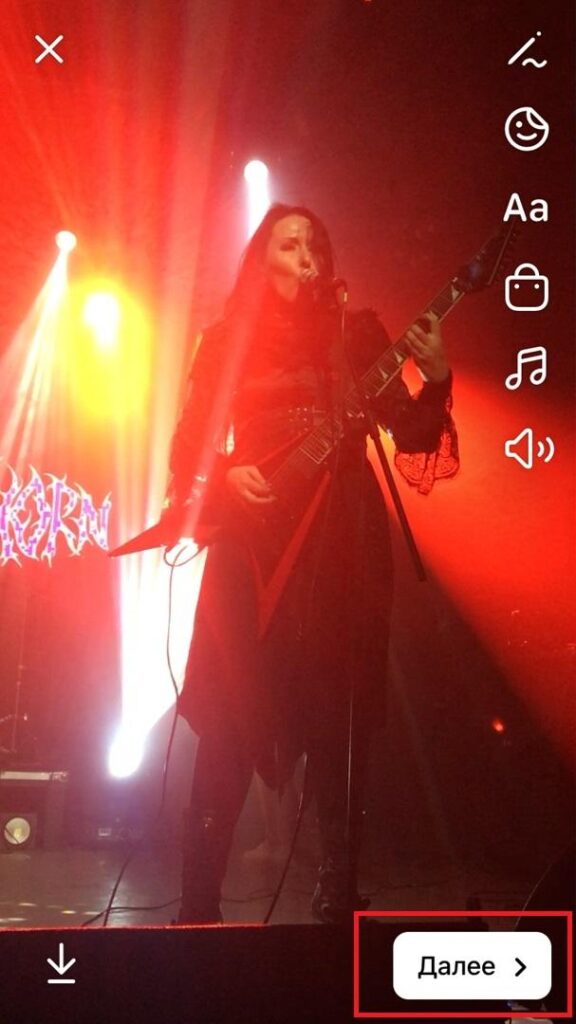 Шаг 5. Добавьте хештеги и описание
Шаг 5. Добавьте хештеги и описание
- После оформления ролика нажмите «Далее».
- Добавьте к ролику релевантные хештеги, описание (до 200 символов), упоминания других страниц (например, при размещении ролика с личной страницы можно указать бизнес-сообщество).
- Установите обложку для ролика: к сожалению, вы не сможете загрузить фото из галереи. Но инструмент позволяет выбрать любой понравившийся кадр из видео.
- Выберите автора клипа: сообщество или личную страницу.
- Задайте, кто будет видеть ваш клип и сможет его комментировать, можно ли использовать его в дуэтах.
- Опубликуйте ролик на стене либо укажите, что это не нужно. Но помните: чем больше подписчиков увидят видео, тем лучше.
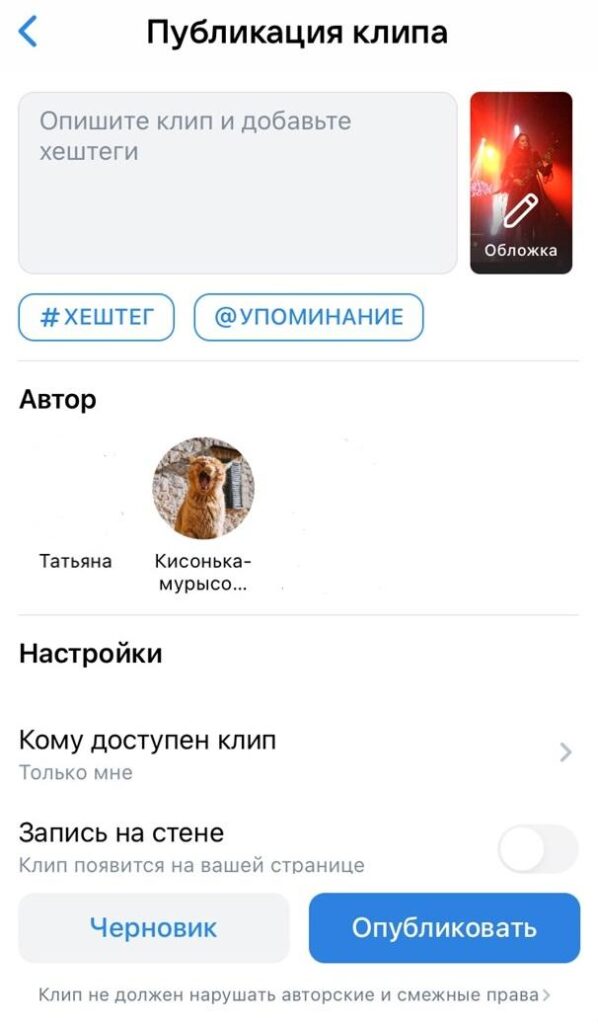
Готово! Теперь вы можете сохранить ролик в черновике либо опубликовать его. Не пугайтесь, что первое время не будет просмотров. Перед попаданием в рекомендации ролики модерируются.
Как запустить и настроить рекламу в «Клипах»
Добавить рекламу в клипы может любое сообщество ВКонтакте. Рекламный ролик отличается от обычных только кнопкой для целевого действия в нижней части экрана, названием бренда и небольшим описанием.

Этап 1. Для создания объявления переходим в рекламный кабинет ВКонтакте. Он находится на странице профиля слева в меню.
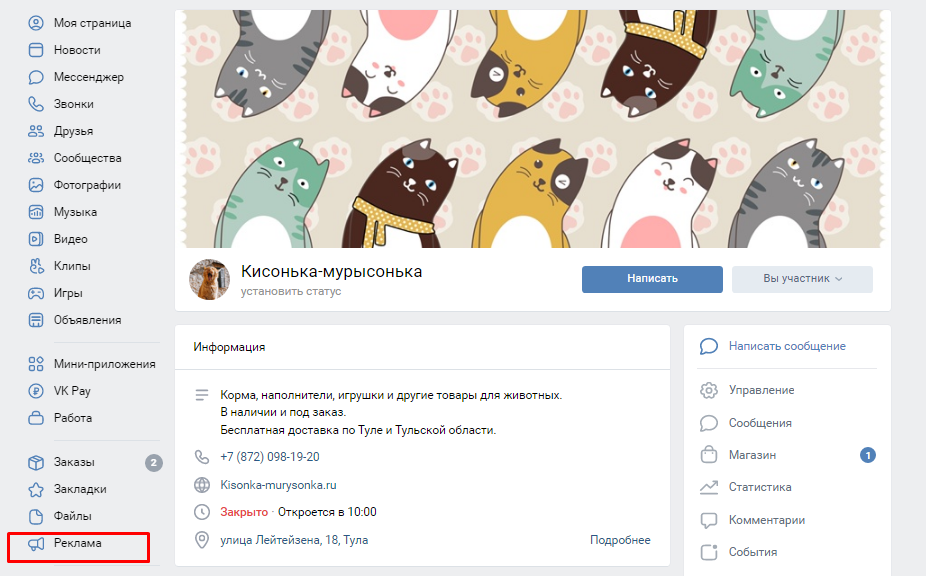
В рекламном кабинете нажимаем «Запустить рекламу».
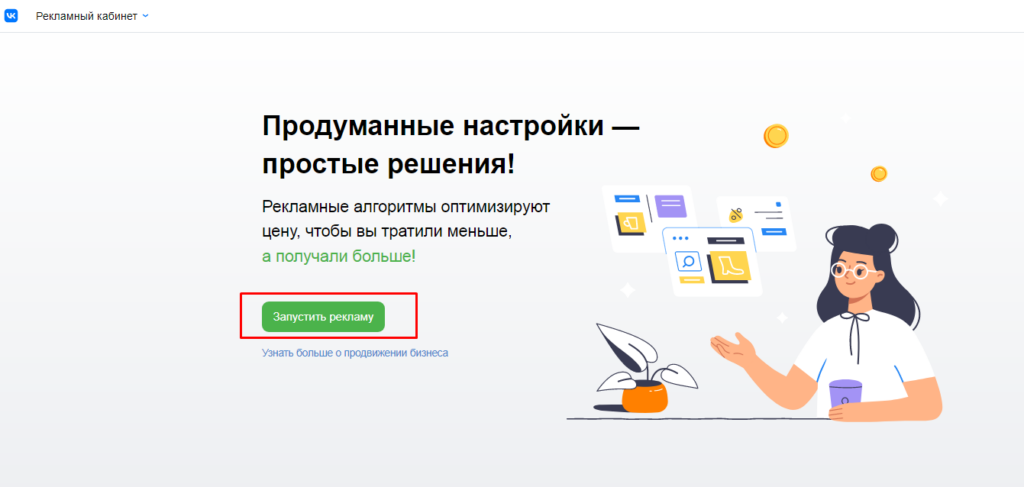
Этап 2. Указываем цель рекламы. Всего доступно 13 вариантов, включая продвижение товаров из каталога сайта. В зависимости от выбранной цели появляется список рекламных форматов.
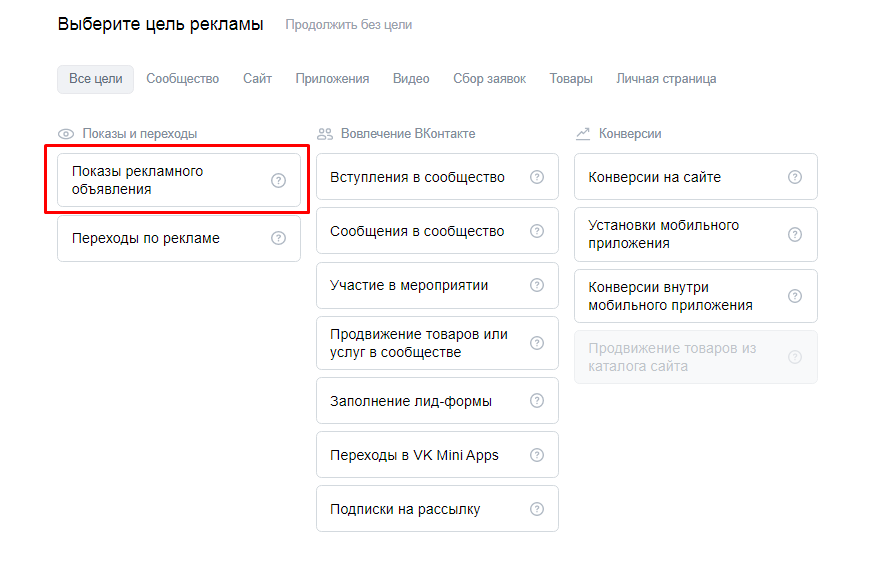
Формат «Реклама в клипах и историях» доступен только для цели «Показы рекламного объявления».
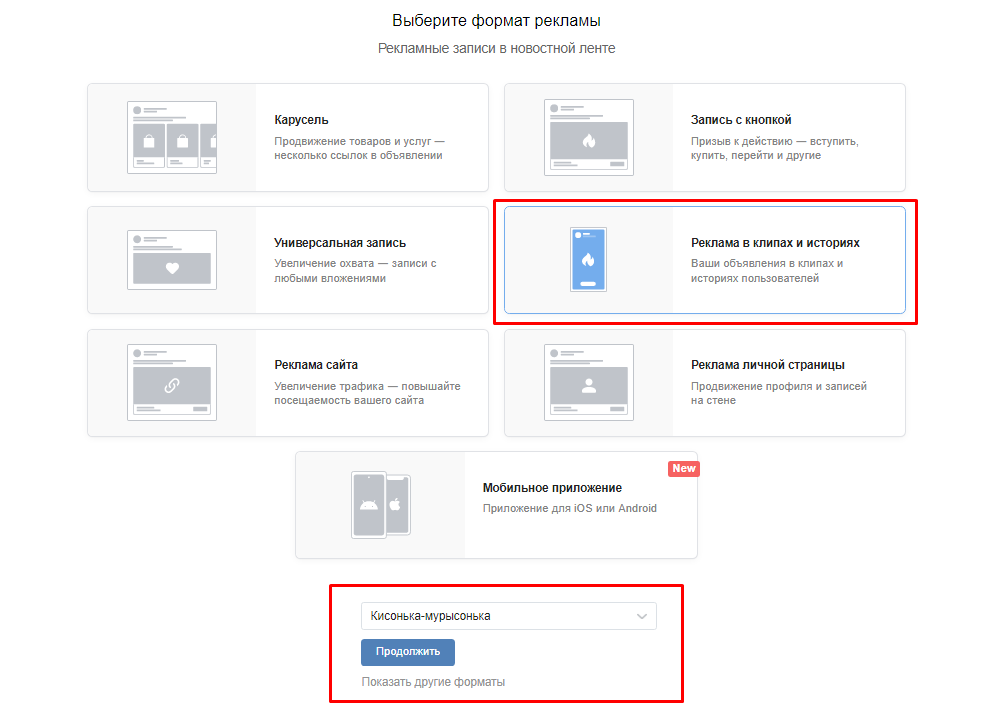
На момент публикации статьи рекламировать в историях и клипах пока можно только сообщества. Указываем сообщество под форматами рекламы.
Важно: чтобы запускать рекламу в клипах, нужно быть владельцем или администратором сообщества.
Этап 3. Указываем место размещения. Если реклама нужна в клипах, выбираем в списке именно этот пункт.
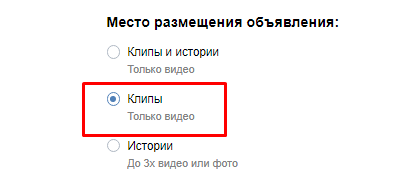
Если вы планируете запускать рекламу и в клипах, и в историях, лучше создать две кампании, по одной под каждое место размещения. Это поможет более точно оценить эффективность рекламы.
Этап 4. Переходим к загрузке видео. Для клипов и историй доступен только видеоформат. Креатив должен быть вертикальным.
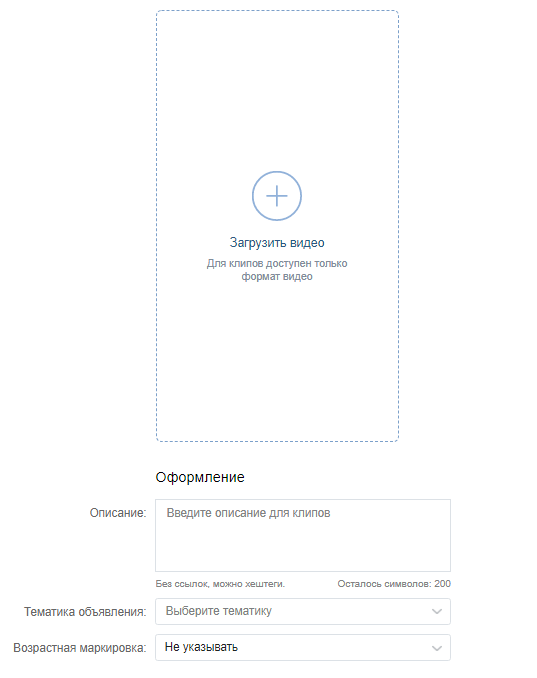 К ролику можно добавить описание до 200 символов, указать тематику и возрастные ограничения.
К ролику можно добавить описание до 200 символов, указать тематику и возрастные ограничения.
Этап 5. Затем настраиваем таргетинг, время показа и места размещения, бюджет. Мы не будем разбирать их подробно, а только перечислим основные моменты.
Настройка целевой аудитории. Указываем географию, пол, возраст, семейное положение, интересы, образование и работу целевой аудитории, ключевые слова, которые она вводит при поиске товаров и услуг. Добавляем информацию об устройствах, браузерах, операционных системах, с которых заходят пользователи. При необходимости добавляем аудиторию ретаргетинга и пиксель для отслеживания событий.
О том, как найти целевые аудитории, мы уже вам рассказывали в этой статье.
Время показа рекламы. Указываем часы и дни для показа рекламы либо оставляем таблицу пустой, если ограничения по времени и дням не требуются.
Настройка кампании. Создаем новую рекламную кампанию либо выбираем существующую.
Настройка цены. Выбираем, как будет устанавливаться стоимость: вручную или автоматически. Для рекламы в клипах оплата возможна за 1 000 показов. В ручном режиме устанавливаем максимальную стоимость 1 000 показов. В автоматическом режиме задаем максимальный CPM и дневной лимит.
Указанная цена влияет на результаты показов. Часто при открутке рекламы нужно корректировать ставку. Например, при очень низкой стоимости может быть мало показов. В этом случае нужно поднимать ставку.
 Настройка размещения. Ограничиваем количество показов на человека и указываем период, в течение которого настройка будет действовать (день, неделя, все время).
Настройка размещения. Ограничиваем количество показов на человека и указываем период, в течение которого настройка будет действовать (день, неделя, все время).
Как и при любых других настройках таргетированной рекламы в ВКонтакте, справа на панели можно посмотреть прогнозируемый бюджет, охват и показы.
Сохраняем объявление после настроек и ждем прохождения модерации.
В условиях изменившегося рынка ВКонтакте и дальше будет активно развиваться. Естественно, это затронет и «Клипы». Тестируйте разные варианты, привлекайте аудиторию и повышайте узнаваемость бренда.
До новых встреч!






